Comment ramener les touches de fonction sur un MacBook Pro Avec une barre tactile

Apple essaie depuis longtemps de supprimer les touches de fonction numérotées - les étiquettes F1, F2, etc. ont longtemps été poussés dans le coin inférieur droit des touches en faveur d'icônes spécifiques à la fonction. Et avec le Touch Bar, Apple a poussé leur vendetta encore plus loin.

Vous pourriez penser qu'Apple a finalement supprimé les touches F une fois pour toutes. Si vous utilisez réellement les touches de fonction, l'idée pourrait vous faire chier. Mais ne paniquez pas: les touches de fonction sont bien vivantes sur la barre tactile. Il vous suffit de les trouver. <1
Option 1: Maintenez la touche Fn
Si vous n'avez besoin qu'occasionnellement d'une touche F, la chose la plus simple à faire est de maintenir la touche Fn enfoncée. La barre tactile affichera immédiatement une rangée de touches de fonction numérotées

Ceci est identique à la façon dont les touches de fonction ordinaires ont fonctionné sur la plupart des Macs pendant une décennie et demie, donc les utilisateurs Mac expérimentés n'auront aucun mal à les découvrir. Mais il est bon de savoir que c'est là, surtout si vous craignez que ces touches ne disparaissent.
Option 2: Réglez la barre tactile pour toujours afficher les touches Fn pour des applications spécifiques
S'il y a quelques applications vous utilisez constamment les touches de fonction avec, vous pouvez configurer macOS pour les afficher automatiquement lorsque cette application est active. Ceci est particulièrement utile pour les applications qui ne prennent pas en charge la barre tactile, mais qui prennent en charge le mappage des touches de fonction.
Pour commencer, ouvrez les Préférences Système et dirigez-vous vers la section Clavier. De là, allez à l'onglet "Raccourcis"
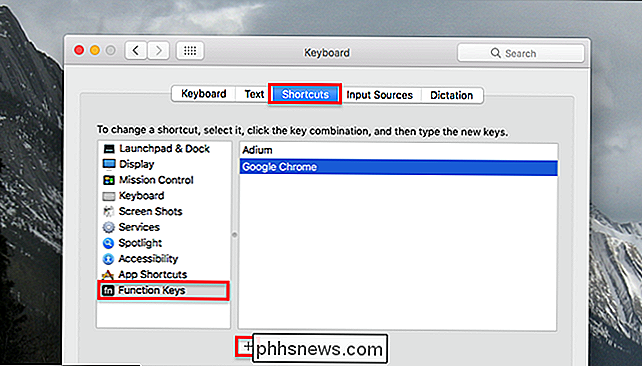
Cliquez sur "Touches de fonction" dans le menu de gauche, puis cliquez sur la flèche "+" pour ajouter des applications. Toute application que vous ajoutez ici affichera les touches de fonction à chaque fois que vous l'ouvrirez

Si vous utilisez beaucoup d'anciens logiciels qui ont régulièrement besoin des touches de fonction, il est essentiel de les configurer. D'une certaine manière, c'est plus flexible que les touches de fonction physiques.

Comment exécuter en toute sécurité un fichier exécutable non fiable sur Linux?
De nos jours, il n'est pas mauvais de se méfier des fichiers exécutables non fiables, mais y a-t-il un moyen sûr? exécuter un sur votre système Linux si vous avez vraiment besoin de le faire? La session de questions-réponses d'aujourd'hui nous est offerte par SuperUser, une subdivision de Stack Exchange, un regroupement communautaire de sites Web de questions et réponses.

Comment sécuriser votre compte Facebook
Si vous utilisez Facebook depuis quelques années, vous savez que votre compte contient un véritable trésor d'informations que les voleurs adoreraient. Cela peut aller sans dire, mais sécuriser fermement votre compte Facebook va grandement contribuer à vous protéger d'exposer une grande partie de votre vie personnelle à des éléments peu recommandables.



